Однажды, при попытке подключиться к своей домашней беспроводной сети WiFi, либо иной, к которой вы до этого без проблем продключались, может вдруг появиться ошибка «Параметры сети, сохраненные на этом компьютере, не соответствуют требованиям этой сети» а в меню выбора подключений в системном лотке Windows 7 на вашей сети Вай-Фай будет стоять красный крестик.
Причина, как правило, скрывается не в компьютере, с которого Вы подключаетесь, а в Вашем роутере, вернее в настройках сети WiFi. Параметры конфигурации её скорее всего были изменены (Вами или кем-то иным) и не соответствуют тем, которые сохранились в памяти Вашего компьютера или ноутбука. Чаще всего — банально был изменён стандарт безопасности (WPA на WPA2, например) или тип шифрования (AES или TKIP).
На некоторых форумах утверждают, что ошибка «Параметры сети не соответствуют требованиям» появляется так же при смене пароля. Но на самом деле, в этом варианте развития событий будет появляться другая ошибка — «Windows не удалось подключится к сети».
В любом случае, начинать надо с того, что полностью перезагрузить компьютер и роутер по питанию. Если это не поможет, то дальше надо сделать вот что:
1. Идем в Центр управления сетями и общим доступом. Сделать это можно через Панель управления, либо нажав комбинацию клавиш Win+R и введя команду: ncpa.cpl.
2. Попав в Центр управления, надо в меню справа выбрать пункт «Управление беспроводными сетями»:
Вам откроется список беспроводных сетей Вай-Фай к которым Вы когда либо подключались и параметры которых сохранены на данном компьютере:
3. Выбираем ту сетку, к которой не можем подключиться и нажимаем кнопку «Удалить». Windows 7 выдаст Вам предупреждение — соглашаемся с ним и нажимаем на «Да». Готово, половину дела сделали. Закрываем окно.
4. В панели задач, рядом с часами, кликаем на значок «Подключения»:
5. Откроется список доступных подключений:
Выбираем нужную сеть и кликаем на кнопку «Подключиться».
6. Вводим пароль (ключ безопасности Вай-Фай):
Результатом должно быть успешное подключение:
Примечание:
Последовательность действия для Windows 8 или Windows 10 практически идентичная. Различия есть только во внешнем оформлении. В Центр управления сетями и общим доступом идти уже не надо — удаление делается на всплывающей справа панели:

Нужно лишь кликнуть правой кнопкой мыши на беспроводном подключении, которое надо удалить. Откроется контекстное меню, в котором выбираем пункт «Забыть эту сеть». Затем снова открываем меню подключений и заново подключаемся:
В результате операционная система Windows запомнит новые параметры и сообщение » «Параметры сети, сохраненные на этом компьютере, не соответствуют требованиям этой сети» перестанет Вам докучать.

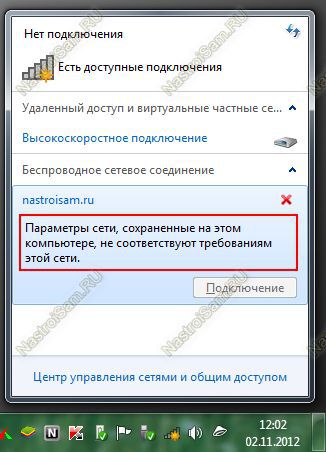


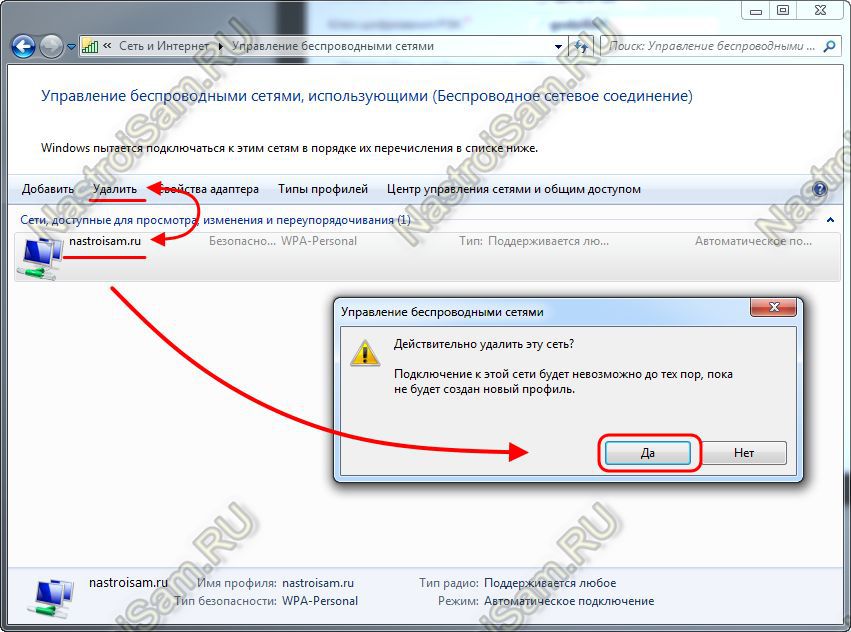

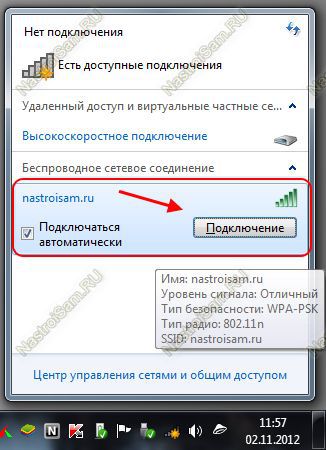


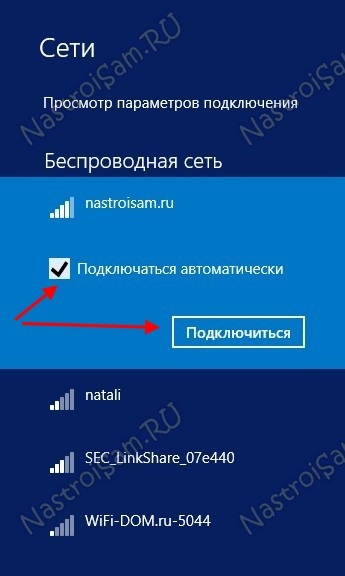
Спасибо, помогло!
Что делать комп не выходит в инет через wifi ,при этом телефон и планшет выходят без проблем.
У меня ноут Тошиба, старая, оперативной памяти 512 МГ, с диска Windows 7 не становиться. Я скачал с интернета укороченную версию, как резервную копию Windows 7 Аcronis tib. и восстановил её Acronis 2011. Встала она прекрасно, все драйвера установились, но ВАЙ-ФАЙ проблемы. Уже три дня бьюсь, всё перечитал по теме “Характеристики адаптера не сответствуют сети”. На всех доступных сетях, стоят красные крестики. Кнопка “Подключение”, не активна. Эта Операционка, с этой беспроводной сетью не работала. Драйвера переустанавливал, адаптер удалял и снова ставил, сеть- отключал подключал, роутер – отключал, подключал. Второй мой ноутбук, с которым я сейчас работаю, прекрасно подключен, на этом же роутере, я во всяком случае, настроек не менял. В панели управления “Управление беспроводными сетями” пусто. В “Изменение параметров адаптера” беспроводная сеть есть, вся зелёная, но на ней стоит жирный красный крест. Новый ноутбук подхватывает сеть автоматически, а в старом, который я не могу подключить, в протоколе 4, я прописал IP адреса, с которыми он на старой системе ХР, работал, но ничего не получается… зато сколько я узнал о беспроводном подключении! Что я ещё не знаю о беспроводных сетях? Если можно, подскажите.
Боюсь, что в такой ситуации без установки чистой системы и поиска под неё оф. драйверов не обойтись. Ту ОСь что Вы поставили неизвестно кто и как собирал. Соответственно как она работать будет — сложно сказать.
Спасибо огромное!!!!!
Большущее спасибо))))))) Ооооочень доступно.)
Спасибо! Все получилось быстро и сразу. Сначала по другим ссылкам искал решение, но там так замудрёно… что ничего не получалось. А тут все чётко и реально помогло!
Все получилось, благодарю!
Спасибо!
спасибо
Спасибо Вам за информацию большое!
Все получилось! Спасибо! Все понятно и последовательно написано!
Спасибо большое!
Спасибо большое, помогло!
Благодарю Вас!!!
Боже! Как я Вам благодарна! Около недели мучалась, искала причины и решения. Уже отчаялась и думала идти к мастеру… А всего лишь надо было удалить сеть и заново подключиться! Спасибо, что делаете гайды для таких нубов, как я!
Огромное спасибо, без Вас бы не справилась!
Я не айтишник и поэтому просидел час у компа, что бы восстановить сеть. После Вашей статьи сеть была восстановлена за 1 минуту. Большое СПАСИБО!
Всегда пожалуйста. Для Вас и стараемся!
Спасибо!